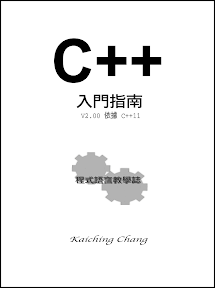
新增專案首先開啟 Qt Creater ,然後點擊〔New Project〕

接著就會開啟 New Project 視窗,我們採預設 Qt Widgets Application 就可以了

然後點擊右下角的〔選擇〕

下面的視窗設定專案名稱及專案儲存的位置,我們的專案名稱採 encrypt_gui ,至於儲存位置用預設的就可以了,最後點擊右下角的〔繼續〕

這個視窗是工具管理的視窗,這裡選擇 Desktop 的版本即可,編譯器 (compiler) 使用跨平台開放原始碼的 Clang ,然後點擊右下角的〔繼續〕

接下來的視窗是自訂類別及 UI 檔案的名稱,這裡把類別名稱改成 EncryptWindow ,最後點擊右下角的〔繼續〕

最後為選擇版本控制的視窗,可以看到所有會新增的檔案,我們練習採預設即可,最後點擊右下角的〔完成〕

完成後,預設會開啟 encryptwindow.cpp 檔案在「編輯」頁面,我們可以看到 Qt Creator 亦有提供語法高亮度

這裡教個快速瀏覽專案檔案的小技巧,到選單列找到〔顯示邊欄〕然後點擊這個選項

左邊就出現一欄所有專案的檔案選項,快速點擊任一檔案圖示兩次都可以開啟該檔案

除了邊欄還可以分割視窗,到右上角找到下面的圖示,點擊出現下拉式選單,然後選〔左右分割〕

然後到邊欄找到標頭檔 encryptwindow.h ,快速點擊兩次

這樣左右一邊是 encryptwindow.h ,另一邊則是 encryptwindow.cpp ,標頭檔跟實作檔可以對照修改

新增專案除了自動建立 encryptwindow.h 與 encryptwindow.cpp 外,還有 encrypt_gui.pro 、 encryptwindow.ui 跟 main.cpp 等檔案。
the end
沒有留言:
張貼留言